อ่านบันทึกตัวแสดงเหตุการณ์สำหรับ Chkdsk ใน Windows 10
เบ็ดเตล็ด / / November 28, 2021
อ่านบันทึกตัวแสดงเหตุการณ์สำหรับ Chkdsk ใน Windows 10: คนส่วนใหญ่ทราบ Check Disk ซึ่งสแกนฮาร์ดดิสก์ของคุณเพื่อหาข้อผิดพลาดและผลการสแกนจะถูกบันทึกเป็นบันทึกใน Event Viewer แต่ผู้ใช้ไม่ทราบว่าส่วนหลังที่ผลการสแกนถูกเก็บไว้ใน Event Viewer และพวกเขาไม่มีความคิดใด ๆ เข้าถึงผลลัพธ์เหล่านี้ ดังนั้นอย่ากังวลในโพสต์นี้ เราจะอธิบายวิธีการอ่านบันทึก Event Viewer สำหรับการสแกนดิสก์ตรวจสอบ ผลลัพธ์.

บางครั้งการเรียกใช้การตรวจสอบดิสก์จะช่วยให้แน่ใจว่าไดรฟ์ของคุณไม่มีปัญหาด้านประสิทธิภาพหรือข้อผิดพลาดของไดรฟ์ซึ่งเกิดจากเซกเตอร์เสีย การปิดระบบที่ไม่เหมาะสม ฮาร์ดดิสก์เสียหายหรือเสียหาย เป็นต้น อย่างไรก็ตาม โดยไม่เสียเวลา เรามาดูวิธีการอ่านบันทึกตัวแสดงเหตุการณ์สำหรับ Chkdsk ใน Windows 10 ด้วยความช่วยเหลือของบทช่วยสอนด้านล่าง
สารบัญ
- อ่านบันทึกตัวแสดงเหตุการณ์สำหรับ Chkdsk ใน Windows 10
- วิธีที่ 1: อ่านบันทึกตัวแสดงเหตุการณ์สำหรับ Chkdsk ใน Event Viewer
- วิธีที่ 2: อ่านบันทึกตัวแสดงเหตุการณ์สำหรับ Chkdsk ใน PowerShell
อ่านบันทึกตัวแสดงเหตุการณ์สำหรับ Chkdsk ใน Windows 10
ให้แน่ใจว่าได้ สร้างจุดคืนค่า ในกรณีที่มีบางอย่างผิดพลาด
วิธีที่ 1: อ่านบันทึกตัวแสดงเหตุการณ์สำหรับ Chkdsk ใน Event Viewer
1.กดแป้น Windows + R แล้วพิมพ์ eventvwr.msc และกด Enter เพื่อเปิด ผู้ชมเหตุการณ์.

2. นำทางไปยังเส้นทางต่อไปนี้:
ตัวแสดงเหตุการณ์ (ในเครื่อง) > บันทึกของ Windows > แอปพลิเคชัน
3. คลิกขวาที่ Applications จากนั้นเลือก กรองบันทึกปัจจุบัน
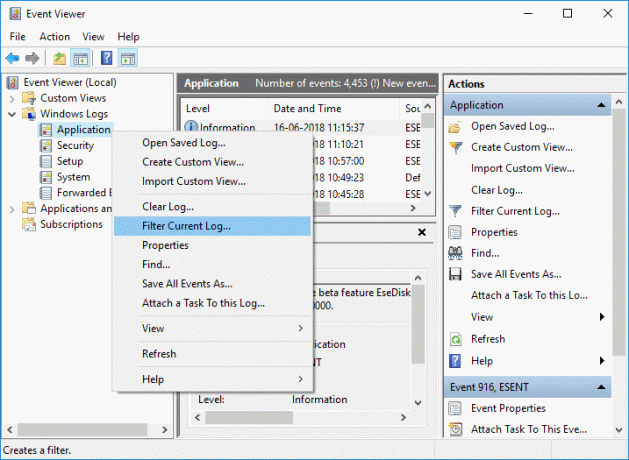
4.ในหน้าต่าง Filter Current Log ให้ติ๊กถูก “Chkdsk" และ "Wininit” จากเมนูดร็อปดาวน์แหล่งที่มาของเหตุการณ์แล้วคลิกตกลง

5. คุณจะเห็น บันทึกเหตุการณ์ทั้งหมดที่มีสำหรับ Chkdsk ใน Event Viewer

6.ถัดไป คุณสามารถเลือกบันทึกสำหรับวันที่และเวลาที่ต้องการเพื่อรับ ผลลัพธ์ Chkdsk โดยเฉพาะ
7. เมื่อคุณทำผลลัพธ์ Chkdsk เสร็จแล้ว ให้ปิด ผู้ชมเหตุการณ์.
วิธีที่ 2: อ่านบันทึกตัวแสดงเหตุการณ์สำหรับ Chkdsk ใน PowerShell
1.ประเภท พาวเวอร์เชลล์ ใน Windows Search จากนั้นคลิกขวาที่ PowerShell จากผลการค้นหาแล้วเลือก เรียกใช้ในฐานะผู้ดูแลระบบ

2. พิมพ์คำสั่งต่อไปนี้ลงใน PowerShell แล้วกด Enter:
หากต้องการอ่านบันทึก Chkdsk ใน PowerShell:
รับ-winevent -FilterHashTable @{logname=”Application”; id=”1001″}| ?{$_.providername –match “wininit”} | fl timecreated, ข้อความ
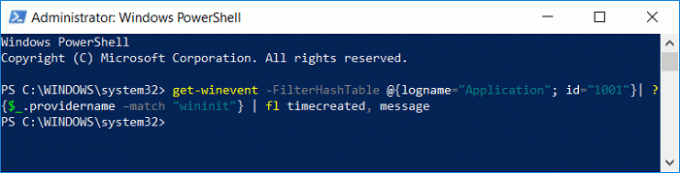
ในการสร้างไฟล์ CHKDSKResults.txt บนเดสก์ท็อปของคุณที่มีบันทึก:
รับ-winevent -FilterHashTable @{logname=”Application”; id=”1001″}| ?{$_.providername –match “wininit”} | fl timecreated ข้อความ | out-file Desktop\CHKDSKResults.txt
3. คุณสามารถอ่านบันทึก Event Viewer ล่าสุดสำหรับ Chkdsk ใน PowerShell หรือจากไฟล์ CHKDSKResults.txt
4. ปิดทุกอย่างแล้วรีสตาร์ทพีซีของคุณ
ที่แนะนำ:
- วิธีที่ง่ายที่สุดในการติดตั้งไฟล์ CAB ใน Windows 10
- อนุญาตหรือปฏิเสธแอปที่เข้าถึงกล้องใน Windows 10
- วิธีปรับเทียบสีของจอภาพใน Windows 10
- เปิดหรือปิดคีย์ Caps Lock ใน Windows 10
นั่นคือคุณได้เรียนรู้สำเร็จแล้ว วิธีอ่านบันทึกตัวแสดงเหตุการณ์สำหรับ Chkdsk ใน Windows 10 แต่ถ้าคุณยังมีคำถามใดๆ เกี่ยวกับโพสต์นี้ อย่าลังเลที่จะถามพวกเขาในส่วนความคิดเห็น



